ここでは、Excelで数値が未入力の場合に、計算結果の「0」を非表示にしたいときの操作方法を解説する。途中経過の集計表などでゼロを非表示にすると作業がしやすくなるため覚えておくといい。
ゼロは表示したくない!
数値が未入力の場合に計算結果の「0」を非表示にしたい
途中経過の集計表などでゼロを非表示にするには、条件付き書式でゼロの際の文字色を「白」に変更することで対処できます。
セルを選択してから((1))、「ホーム」タブの「条件付き書式」をクリックし((2))、「新しいルール」をクリックする((3))。
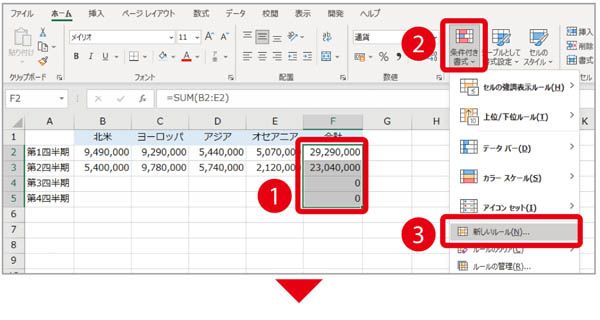
「新しい書式ルール」画面で「指定の値を含むセルだけを書式設定」を選択してから((4))、「次のセルのみを書式設定」で「セルの値」「次の値に等しい」を選択。「0」を入力し((5))、「書式」ボタンをクリックする((6))。
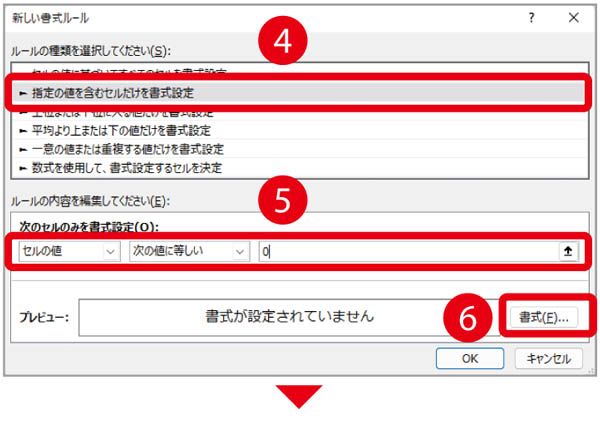
「セルの書式設定」画面の「フォント」タブで((7))、「色」のメニュー((8))から「白」を選んで((9))、「OK」ボタンをクリックする((10))。
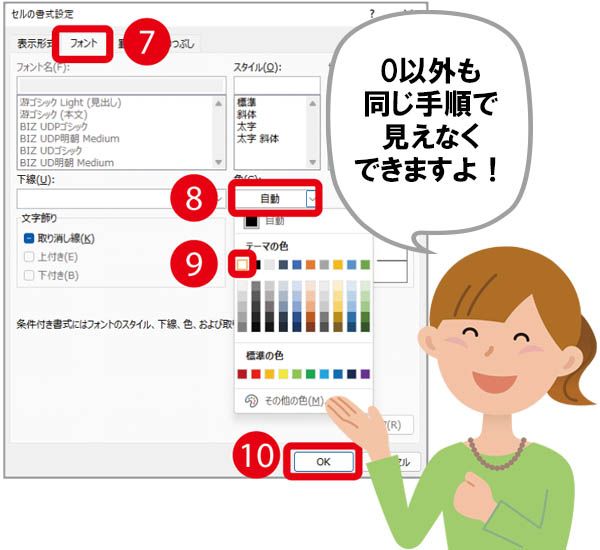
オプション設定でゼロを非表示に
「Excelのオプション」の「詳細設定」画面で((1))「次のシートで作業するときの表示設定」にある((2))「ゼロ値のセルにゼロを表示する」をクリックしてチェックを外し((3))、「OK」ボタンをクリックすると、特定のシートの全体でゼロを非表示にできる。
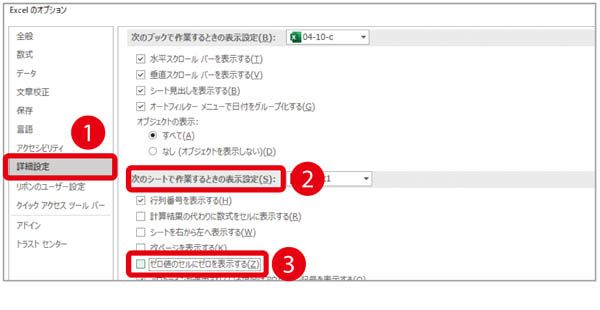
※この記事は『エクセルが2週間で身につく(楽)上達講座』(マキノ出版)に掲載されています。

